 Le message suivant a été soumis par Carl Ebrey de Carl Ebrey Photographie .
Le message suivant a été soumis par Carl Ebrey de Carl Ebrey Photographie .
Suite à la récente discussion JPEG vs RAW, j'ai proposé d'écrire un court article pour l'école de photographie numérique sur mon flux de travail RAW. Alors, voilà. Tout d'abord, cependant, quelques informations générales et des clauses de non-responsabilité :
Je suis photographe de mariage au Royaume-Uni. Je photographie entièrement en numérique sur un Canon EOS 5D. Un mariage typique (si tel est le cas) utilise environ 5 à 6 Go de Compact Flash. Les images sont traitées sur un iMac 20″ avec 2 Go de RAM. Cet article concerne mon flux de travail. Ça marche pour moi; cela peut ou peut ne pas fonctionner pour vous. Si, après avoir lu cet article, vous sentez que vous voulez sortir et filmer en RAW, tant mieux. Si vous ne le faites pas, c'est bien aussi. Je vais vous dire ce que je peux intégrer dans une sorte d'ordre logique, mais ne vous attendez pas à ce que ce soit un cours intensif de photographie de mariage.
Soyons également à l'écart du "pourquoi RAW" :
1) Les images RAW ont (le plus souvent) une plus grande profondeur de couleur que les JPEG. La sortie RAW de la plupart des appareils photo est de 12 ou 16 bits, alors que les JPEG ne sont que de 8 bits. Cela signifie qu'il peut y avoir une plus grande gamme de tons dans l'image résultante. Cela ne signifie pas qu'il * y en aura toujours *, comme vous l'apprendrez de nombreuses personnes qui vous diront qu'elles ont comparé la même image prise en JPEG et en RAW, mais il y a des situations (généralement des images à contraste plus élevé ) où ce sera le cas. Cela signifie également que vous avez un peu plus d'espace pour bouger. En termes de clouage de l'exposition, les appareils photo numériques ont une latitude d'exposition similaire à celle des diapositives. C'est-à-dire qu'il faut s'y mettre pour en tirer le maximum. Le film négatif a une plus grande latitude, ce qui signifie que toute erreur mineure dans l'exposition peut être corrigée pendant l'étape d'impression. Lorsque nous revenons à la prise de vue numérique, cela signifie simplement qu'avec RAW, vous pouvez récupérer de toutes les erreurs mineures que vous faites. En tant que photographe paysagiste, cela ne vous dérange peut-être pas, mais en tant que photographe de mariage, je ne peux pas revenir en arrière et leur demander de refaire cela (eh bien OK, parfois je peux).
2) Tout le monde filme en RAW. Oui, vous le savez. La seule différence est que si vous pensez photographier en JPEG, vous laissez en fait le traitement RAW à votre appareil photo. Étant donné qu'une fois que vous avez pris les photos, vous les verrez plus que probablement sur votre ordinateur [beaucoup plus puissant] par la suite, il me semble un peu étrange que vous laissiez votre appareil photo gérer les RAW.
3) Enregistrer RAW pour des occasions spéciales , comme le "Sunday Best" de la photographie numérique me semble dingue. Quand je me suis lancé dans la photographie, j'ai pris un paysage impressionnant. Le soleil se couchait, j'avais de jolis filtres d'échauffement à l'avant de l'objectif. Tout était juste. L'image résultante, aussi fantastique soit-elle, était un JPEG. Les gros caractères qui en provenaient n'étaient pas si chauds. C'est maintenant une impression sur toile accrochée à mon mur en bas, et ça a l'air bien, mais ce n'est qu'environ 20 × 16″. Le fait est que vous ne savez jamais vraiment quand cette superbe photo va arriver, et une fois que vous avez le Compact Flash (ou SD ou autre), la prise de vue est gratuite.
4) Le traitement des images RAW ne prend pas une éternité , il n'y a donc aucune raison de ne pas l'utiliser tout le temps. Certes, ce n'est pas nécessairement aussi rapide que de simplement déposer les photos dans iPhoto (ou quel que soit le package que vous choisissez d'utiliser), mais étant donné les avantages abondants en matière d'ajustement des photos, la pénalité de courte durée est celle que je suis plus que disposé à payer .
Dans un souci d'équilibre, il existe quelques bonnes raisons de filmer en JPEG à la place. Le plus important pour moi est évoqué par les photographes sportifs qui doivent prendre de nombreuses images très rapidement. C'est un jeu équitable :la prise de vue RAW peut ralentir le lecteur continu d'un appareil photo numérique, et la mémoire tampon peut se remplir rapidement. Cependant, les nouveaux appareils photo qui arrivent sur le marché résolvent ce problème, et bien qu'ils soient encore bien en dehors des fourchettes de prix de certaines personnes, ils deviendront moins chers avec le temps.
Parlons du traitement des images RAW
Imaginons que nous revenions d'une journée de tournage réussie avec nos cartes Compact Flash prêtes à l'emploi…
Évidemment, la première chose que nous devons faire est de retirer les photos de la carte. Pour cela, j'utilise un lecteur de carte dédié, plutôt que de devoir brancher mon appareil photo sur mon ordinateur et de rester assis à vider les batteries de l'appareil photo. Chaque mariage a son propre dossier dans mon répertoire Photos. À l'intérieur, il y a (généralement) trois autres sous-répertoires :RAW, TIFF et Finished. Évidemment, les prises de vue provenant directement de l'appareil photo (dont aucune n'est supprimée pendant la journée, malgré la mauvaise apparence de certaines d'entre elles sur l'écran de l'appareil photo) vont directement dans le répertoire RAW.
Une fois que nous avons les photos sur l'ordinateur, le répertoire RAW est sauvegardé sur DVD. Deux fois. Le premier exemplaire va dans ma mallette de rangement. Le second est envoyé à ce que j'appelle affectueusement mon "installation de stockage de sauvegarde hors site". C'est la maison de mes parents ! Que puis-je dire ? Si ce n'est pas cassé… C'est une étape extrêmement importante. Cela garantit (du mieux que nous pouvons) que nous pouvons toujours revenir aux photos originales prises le jour si nous en avons besoin. Il y a le risque évident (bien qu'assez improbable vraiment) que ma maison brûle et perde les prises de vue, jusqu'à l'événement un peu moins évident mais probablement plus probable de la mort de mon disque dur pendant le processus de montage, me laissant avec un tas d'inutiles , morceaux corrompus ! Répétez après moi, "les sauvegardes sont bonnes."
D'accord, ces sauvegardes ont-elles été triées ? Super. Faisons quelques retouches. J'utilise Adobe Lightroom pour mon traitement RAW. Ce n'est pas le package de gestion RAW le moins cher, mais je l'utilise depuis sa première sortie en version bêta et j'ai maintenant une copie complète de la version 1.0. Si vous l'avez, très bien, mais il existe d'autres processeurs RAW tout aussi capables, j'en suis sûr, disponibles. Quoi qu'il en soit, revenons-y. Nous devons enlever la merde des bonnes choses. Un diaporama est le meilleur pour cela, où vous pouvez évaluer chaque plan tel qu'il est affiché. De cette façon, vous pouvez parcourir les plans assez rapidement et choisir de supprimer tous ceux qui ont marqué moins d'une certaine valeur. Une fois cela fait, nous pouvons commencer à travailler sur les "gardiens".
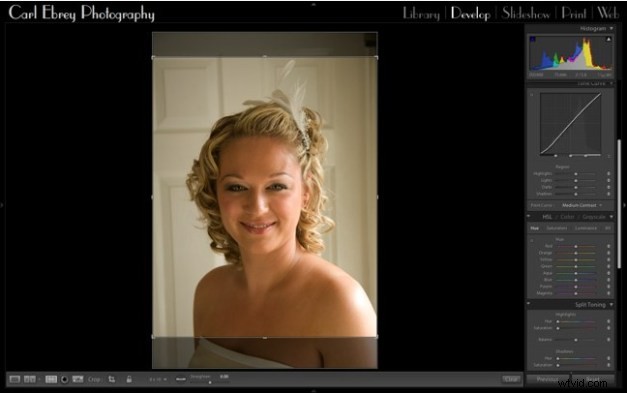
Il est maintenant temps de travailler tour à tour sur chacun des plans restants. Je fais toute correction de couleur qui pourrait être nécessaire, ainsi que quelques ajustements d'exposition. Je peux convertir une image en noir et blanc, ou la tonifier, ou peut-être ajouter une vignette. Je fais aussi mon recadrage à ce stade. Je me retrouve rarement à devoir apporter des modifications "ponctuelles" à une image, comme le clonage, de sorte que la grande majorité des manipulations se produisent sur le RAW avant qu'il n'aille plus loin. Incidemment, tout est recadré à 10 × 8. C'est la taille la plus courante que je vends, et je peux soit la recadrer davantage pour obtenir un 8 × 6, soit revenir à l'original si cela ne me convient pas (un autre avantage de RAW est que les modifications que vous apportez ne sont pas destructif, vous pouvez donc revenir à la prise de vue originale à tout moment). C'est l'étape la plus longue de mon workflow, mais c'est aussi celle qui traite la majorité du traitement. A partir de maintenant, tout est simple…
Une fois les photos éditées, il est temps de les convertir de RAW en autre chose. Lightroom prend chaque image RAW tour à tour et applique les modifications que vous avez apportées à une copie qui est ensuite enregistrée au format JPEG ou TIFF. J'enregistre tout au format TIFF 16 bits, car le travail n'est pas encore tout à fait terminé. Cette partie peut prendre un peu de temps, si vous traitez 200 à 300 images, c'est donc le moment idéal pour une tasse de thé (enfin, je / suis / un Britannique).
Alors récapitulons où nous en sommes. Nous avons tout sauvegardé depuis la journée, donc c'est sûr. Nous avons parcouru les plans et supprimé tout ce que nous savons que nous ne voulons pas conserver. Nous avons parcouru le reste des prises de vue en corrigeant les couleurs, en modifiant l'exposition, en convertissant en N&B, etc. et en recadrant. Maintenant, nous sommes heureux après notre tasse de thé et regardons un répertoire plein de fichiers TIFF 16 bits.
S'il y a des plans qui doivent être travaillés dans Photoshop, c'est à ce moment-là que cela se produit. Un TIFF 16 bits est généralement un gros fichier, mais il est sans perte (ce qui signifie que le fichier ne se dégrade pas à chaque fois que vous l'enregistrez comme le fait un JPEG) et regorge de données délicieuses avec lesquelles jouer. Le TIFF est chargé dans Photoshop et le travail est terminé.
La plupart du temps, cependant, il n'y a pas de travail Photoshop à faire. Dans ce cas, je passe directement à l'étape suivante, qui est Noise Ninja. Cette petite beauté est un ensemble de réduction du bruit. Je l'ai configuré pour traiter les images par lots, en profilant chacune au fur et à mesure. Il charge chacun des fichiers TIFF 16 bits, identifie les zones de bruit et les filtre, enregistrant le résultat sous forme de fichier JPEG dans mon répertoire JPEG. C'est un autre processus que je peux laisser en cours d'exécution, c'est donc un autre bon moment pour le thé.
Enfin, je peux supprimer ce répertoire TIFF volumineux, bien que je veuille enregistrer ceux qui ont été travaillés dans Photoshop. Le reste d'entre eux peut être recréé en réexportant simplement les prises de vue depuis Lightroom. Les JPEG finis sont sauvegardés sur DVD et stockés avec le DVD des RAW (encore une fois, deux copies sont faites) et je peux les envoyer à mes clients en sachant qu'ils seront ravis de leurs fabuleuses photos de mariage.
C'est ça. C'est facile quand vous prenez du recul et que vous le regardez :Lightroom -> Noise Ninja -> fait. Et il n'y a aucune raison pour que vous ne puissiez pas le faire avec un instantané occasionnel non plus. Déposez simplement votre fichier RAW dans Lightroom, exportez-le immédiatement et voilà :un magnifique JPEG.
J'espère que cela ne vous a pas trop ennuyé, et j'espère qu'une ou deux personnes en retireront quelque chose. Une chose essentielle à retenir ici, je suppose, est que prendre une photo n'est vraiment que le début de la photographie. Avant l'arrivée du numérique, on passait beaucoup de temps dans la chambre noire à faire des tests d'impression, à jouer avec des produits chimiques, à ajuster les températures, à recadrer, etc. Tout ce que nous avons maintenant est le même processus mais dans un bureau.
Si vous avez apprécié cet article, creusez-le ici
